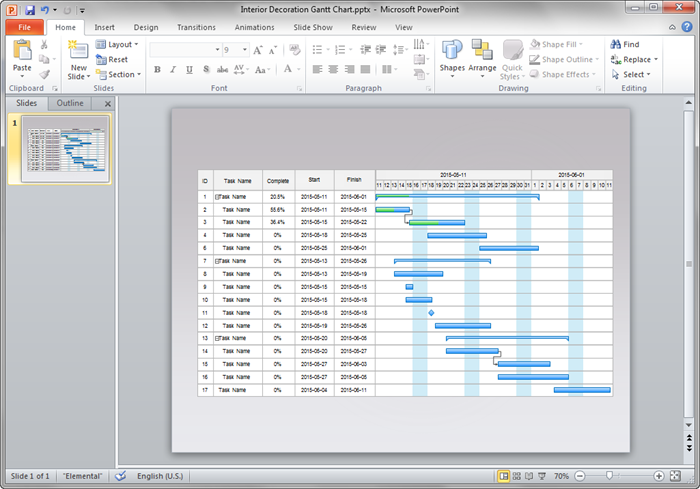Gantt Diagramm für PPT erstellen
Manchmal müssen wir ein Gantt-Diagramm in PPT zeigen, aber PowerPoint ist nicht so funktionell, um ein Gantt-Diagramm zu erstellen. In dieser Situation ist es besser, ein leistungsfähigeres Tool zu verwenden, um ein professionelles Gantt Diagramm zu erstellen und in eine PPT-Datei zu exportieren.
Die Software enthält vorgefertigte Vorlagen, mit denen sich Gantt Diagramme schnell erstellen lassen. Sie verfügt über eine unkomplizierte Oberfläche, die auf Mac, Windows und Linux ausgeführt werden kann.
Gantt Diagramm Software herunterladen:
Gantt Diagramm
Das Gantt-Diagramm ist ein beliebtes Tool für das Projektmanagement, mit dem Sie die zeitliche Abfolge der Aktivitäten anzeigen können, die für die Durchführung eines Projekts erforderlich sind. Es ist klar ersichtlich, wann die einzelnen Aktivitäten beginnen und enden und wie die einzelnen Aktivitäten geplant sind. Jede Aktivität wird durch einen Balken dargestellt; die Position und Länge des Balkens spiegelt das Startdatum, die Dauer und das Enddatum der Aktivität wider. Mit einem Gantt können Sie:
- Abhängigkeiten festlegen,
- Aufgaben umplanen,
- Aufgaben bearbeiten und Aufgaben filtern,
- Tiefe Einblicke in den Projektfortschritt gewinnen,
- Verfolgen, wie viel Zeit für welche Aufgaben und für welche Kunden in einem Projekt aufgewendet wird.
Wie man ein Gantt Diagramm erstellt
Mit den vordefinierten intelligenten Gantt-Diagramm-Vorlagen können Sie ein Gantt-Diagramm in kürzester Zeit fertigstellen. Nachstehend finden Sie eine kurze Anleitung:
- Öffnen Sie eine Seite zum Zeichnen eines Gantt-Diagramms in der Kategorie Projektmanagement.
- Die vordefinierten Vorlagen für Gantt-Diagramme werden automatisch auf der linken Seite der Arbeitsfläche angezeigt.
- Ziehen Sie ein Diagramm auf das Zeichenblatt und folgen Sie dem Popup-Dialog, um die Zeitoptionen einzustellen.
- Doppelklicken Sie auf den Standardbereich, um das Start- und Enddatum zu bearbeiten oder ziehen Sie das Ende der Aufgabenleiste, um die Länge der Leiste zu ändern.
- Ziehen Sie den Anfang der Taskleiste, um die Gesamtrate einzustellen.
- Legen Sie ein Design, einen Titel und einen Hintergrund für das Gantt-Diagramm fest.
Gantt Diagramm in PPT exportieren
Mit Edraw können Sie mit einfachen Klicks ein Gantt-Diagramm erstellen und nahtlos in eine PPT-Datei exportieren.
Um Microsoft Office-Benutzer zu unterstützen, hat Edraw leistungsstarke Exportfunktionen entwickelt, die es einfach machen für Sie.
Die Erstellung eines Gantt-Diagramms in PPT ist nur noch einen Klick entfernt: Gehen Sie auf die Registerkarte Datei, klicken Sie auf die Exportieren Schaltfläche und wählen Sie PowerPoint, um Ihre Datei im PPTX-Format zu speichern.
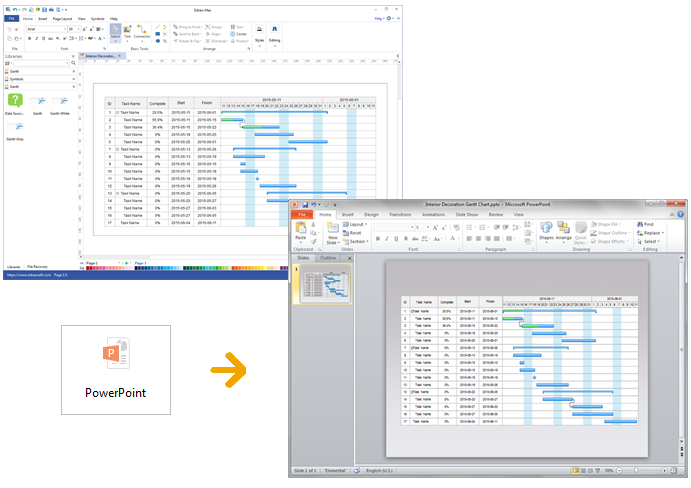
Es unterstützt die Versionen PowerPoint 2007, 2010 und 2013.
Gantt Diagramm in PowerPoint anpassen
Das exportierte Gantt Diagramm behält die Vektorfunktion in MS PowerPoint bei, aber einige Schaltflächen und Formen verlieren ihre Funktionalität in der PPT.
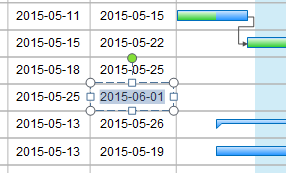
EdrawMax: Die intelligente Wahl für die Erstellung von Diagrammen
-
Automatisierte Diagramme mit KI-Unterstützung
- Über 210 Arten von Diagrammen mühelos erstellen
- Verschiedene Vorlagen & Symbole um Ihre Bedürfnisse
- Drag & Drop-Schnittstelle und einfach zu bedienen
- Jedes Detail mit intelligenten und dynamischen Toolkits anpassen
- Kompatibel mit einer Vielzahl von Dateiformaten, wie MS-Office, Visio, PDF, usw
- Diagramme exportieren, drucken und teilen